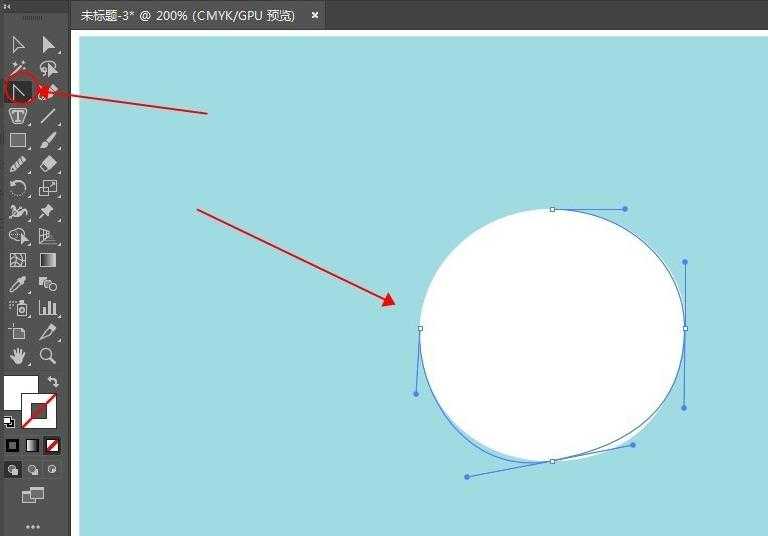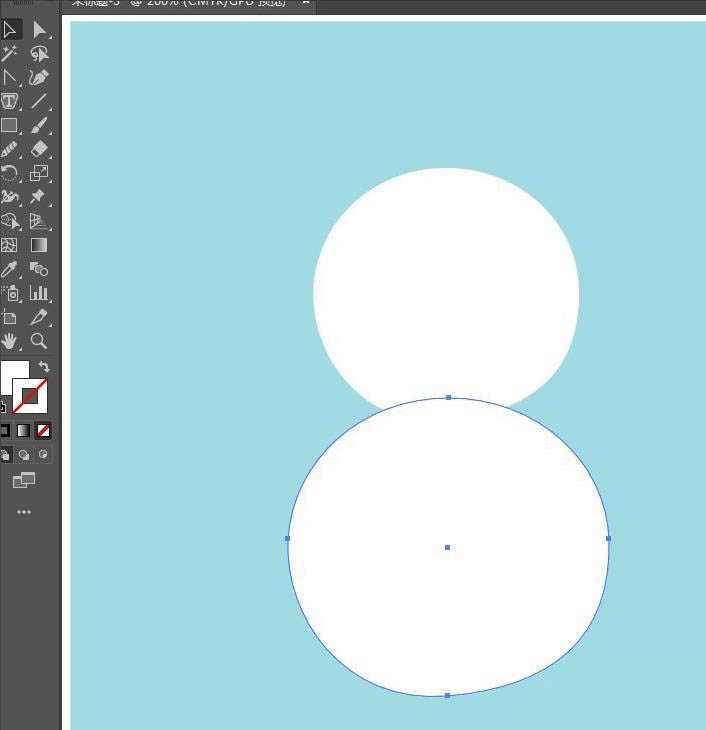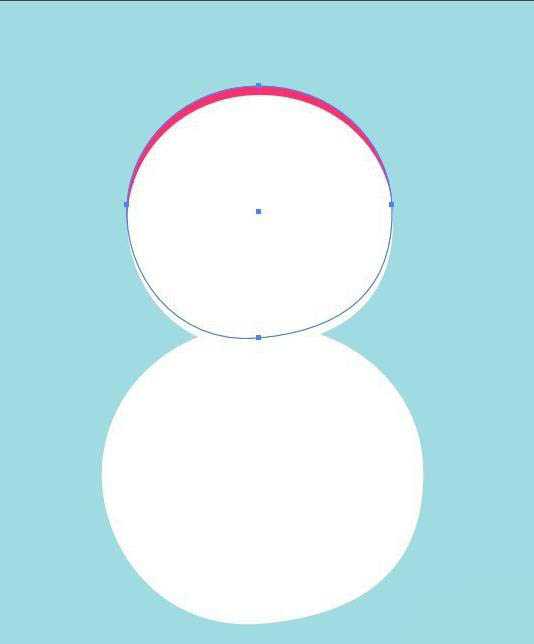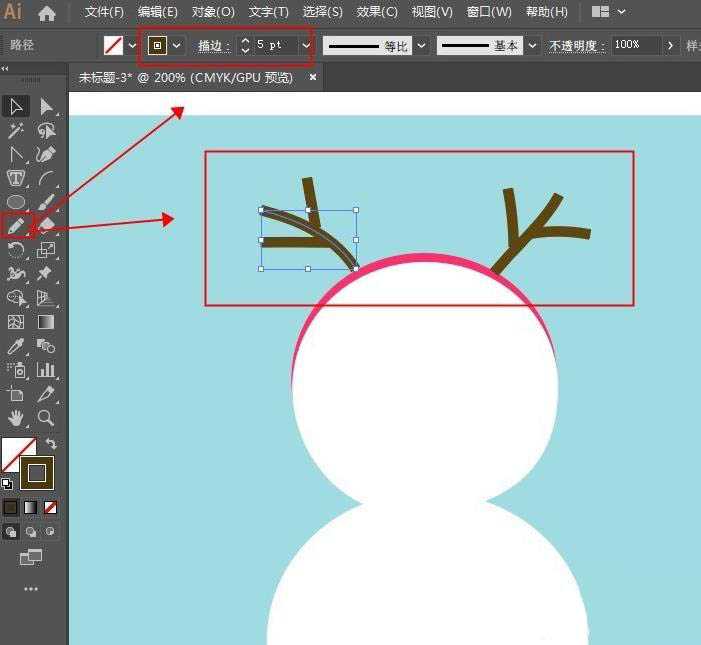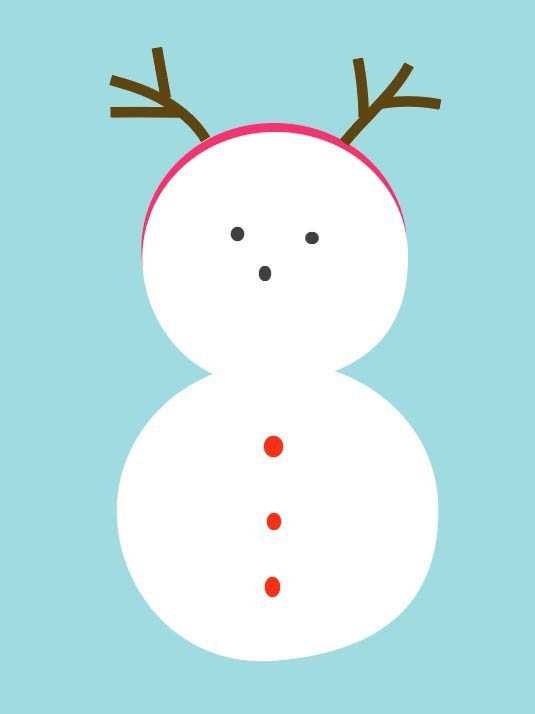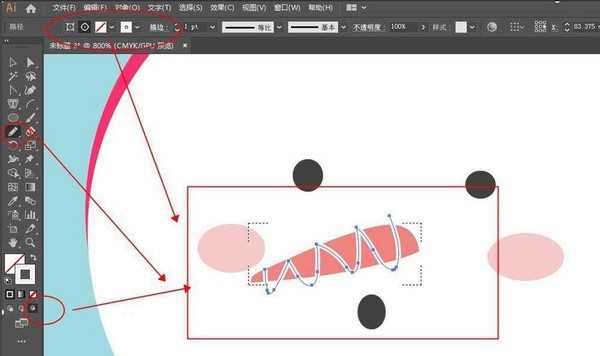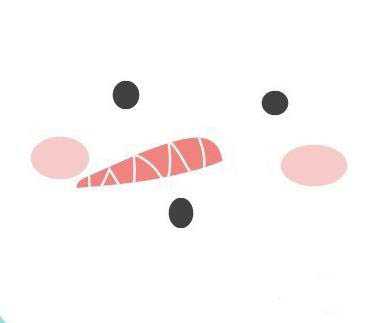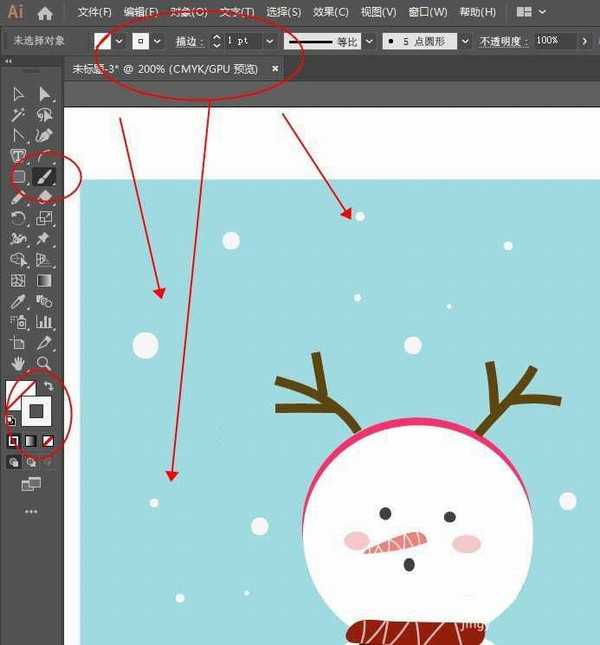DDR爱好者之家 Design By 杰米
ai想要快速画一个矢量的雪人,该怎么绘制呢?今天我们就来看看ai绘制矢量雪人插画的教程。
- 软件名称:
- Adobe Illustrator CC 中文版 2019 v23.1.0.670 直装版
- 软件大小:
- 1.76GB
- 更新时间:
- 2019-09-19立即下载
1、如图在画板上先画一个圆。用锚点工具将圆形调整成不规则近圆形。按住ALT键向下拖动圆形,复制出一个,放大并压扁一些。做雪人的身体。
2、再复制一层头部,放到原来的圆形后面向上移一点,填充红色,做帽子。用铅笔工具将描边色改为深褐色,粗描边,在头顶上画线条。做两只角。
3、用椭圆工具给雪人加上眼睛嘴巴,和衣扣。填充不同的颜色。
4、用铅笔工具给雪人画上鼻子,填充粉色。选中鼻子shift+x切换到内部绘图模式,用铅笔工具描边改为白色,在鼻子上画线条。
5、同上面一样的方法给雪人加上围巾。最后用画笔工具描边设置白色,用不同的描边粗细在画板上点上雪花。
6、最终完成图:
以上就是ai画雪人场景图的技巧,希望大家喜欢,请继续关注。
相关推荐:
ai怎么画可爱的圣诞雪人?
ai怎么设计三维立体的小雪人图片矢量图?
ai怎么画雪人? ai设计矢量雪人图形的教程
DDR爱好者之家 Design By 杰米
广告合作:本站广告合作请联系QQ:858582 申请时备注:广告合作(否则不回)
免责声明:本站资源来自互联网收集,仅供用于学习和交流,请遵循相关法律法规,本站一切资源不代表本站立场,如有侵权、后门、不妥请联系本站删除!
免责声明:本站资源来自互联网收集,仅供用于学习和交流,请遵循相关法律法规,本站一切资源不代表本站立场,如有侵权、后门、不妥请联系本站删除!
DDR爱好者之家 Design By 杰米
暂无评论...
更新日志
2025年01月08日
2025年01月08日
- 小骆驼-《草原狼2(蓝光CD)》[原抓WAV+CUE]
- 群星《欢迎来到我身边 电影原声专辑》[320K/MP3][105.02MB]
- 群星《欢迎来到我身边 电影原声专辑》[FLAC/分轨][480.9MB]
- 雷婷《梦里蓝天HQⅡ》 2023头版限量编号低速原抓[WAV+CUE][463M]
- 群星《2024好听新歌42》AI调整音效【WAV分轨】
- 王思雨-《思念陪着鸿雁飞》WAV
- 王思雨《喜马拉雅HQ》头版限量编号[WAV+CUE]
- 李健《无时无刻》[WAV+CUE][590M]
- 陈奕迅《酝酿》[WAV分轨][502M]
- 卓依婷《化蝶》2CD[WAV+CUE][1.1G]
- 群星《吉他王(黑胶CD)》[WAV+CUE]
- 齐秦《穿乐(穿越)》[WAV+CUE]
- 发烧珍品《数位CD音响测试-动向效果(九)》【WAV+CUE】
- 邝美云《邝美云精装歌集》[DSF][1.6G]
- 吕方《爱一回伤一回》[WAV+CUE][454M]